Google Classroom là gì? Google Classroom là một trong các công cụ có tiện ích cực lớn trong việc học tập trực tuyến. Phương thức đăng ký, tạo lớp học online trên Google Classroom có khó khăn không? Hãy cùng Xuyên Việt Media tìm hiểu ngay qua bài viết sau đây.
Google Classroom là gì?
Google Classroom là gì? Google Classroom là một công cụ tích hợp Google Docs, Google Drive và Gmail rất tiện ích như một lớp học trực tuyến giúp giảng viên đơn giản hóa công việc giảng dạy. Tiện ích này có công dụng cực kỳ hữu ích trong tình hình học tập và giảng dạy trực tuyến do tình hình dịch COVID-19.
Để sử dụng công cụ này, nhà trường phải đăng ký Google Apps cho tài khoản Education để sử dụng Classroom. Thực chất đây là công cụ tích hợp Google Docs, Google Drive và Gmail như lớp học trực tuyến để giúp các giáo viên dạy học được dễ dàng hơn. Nếu bạn muốn sử dụng công cụ này, nhà trường cần phải đăng ký Google Apps cho tài khoản Education để dùng Classroom.
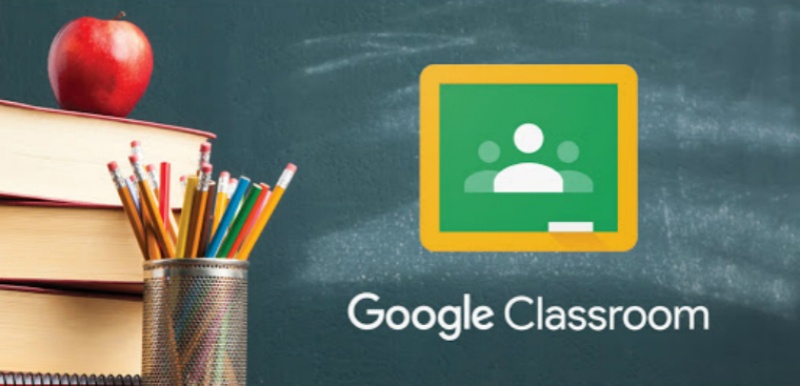
Tính năng của Google Classroom
Google Classroom là gì? Google Classroom có tính năng gì? Một số tính năng tiêu biểu của công cụ này gồm có:
- Tiện ích này khiến giảng viên tổ chức và quản lý lớp dễ dàng, thuận tiện; tất cả tài liệu, bài tập và điểm đều ở cùng một nơi (trong Google Drive).
- Có nhiều phiên bản web, phiên bản trên Android và iOS cho phép người học truy cập vào lớp học nhanh hơn, luôn cập nhật mọi thông tin về lớp học khi di chuyển.
- Tài khoản của trường được cung cấp dung lượng không giới hạn, giảng viên có thể lưu trữ toàn bộ dữ liệu ngay trên Drive của lớp học và chia sẻ cho sinh viên mà không phải bận tâm về không gian lưu trữ.
- Giảng viên và sinh viên có thể theo dõi, cập nhật tình hình lớp học ở bất kỳ nơi đâu (chỉ cần có laptop, tablet hay điện thoại có kết nối internet).
- Các thông báo tức thời và các trao đổi trên diễn đàn được thực hiện dễ dàng.
Phương thức đăng ký tài khoản Google Classroom
Nếu muốn sử dụng Google Classroom, người dùng hãy sử dụng tài khoản Google hoặc tài khoản email giáo dục có dạng @edu.com.
Google Classroom là gì? Phương thức tạo lớp học ra sao?
Bạn tiến hành theo các bước sau đây:
- Bước 1: Truy cập vào website classroom.google.com
- Bước 2: Click vào dấu + ở góc trên cùng bên phải.
- Bước 3: Chọn tạo lớp học và đặt tên cho lớp học, click Tạo.
“The Section” thường là mô tả để làm rõ cho lớp học của người dùng. Ở đây người dùng cũng có thể thêm các mô tả ngắn khác.
Phương thức chỉnh sửa, sao chép hoặc lưu trữ một lớp học
Chọn các thay đổi mà người dùng muốn thực hiện và làm theo quy trình sau đây:
- Bước 1: Click vào menu ký hiệu bằng 3 dòng ngang.
- Bước 2: Click vào dấu ba chấm ở góc trên cùng bên phải của các lớp mà người dùng muốn sửa.
- Bước 3: Chọn chỉnh sửa, sao chép hoặc lưu trữ để thực hiện các thay đổi mà người dùng cần.
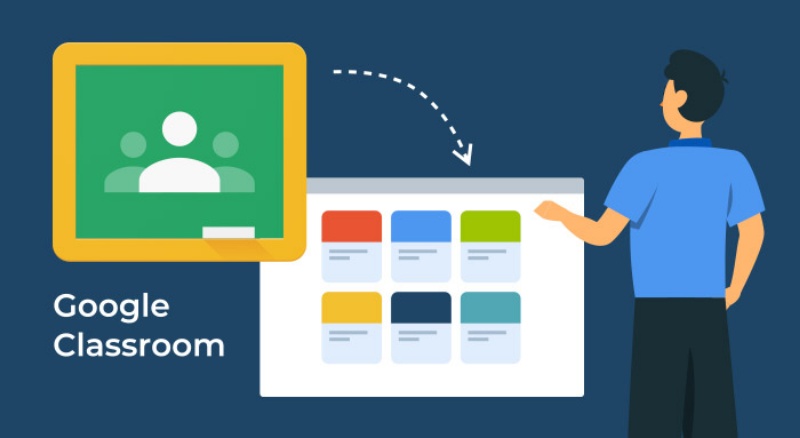
Phương thức thêm người cho lớp học
Bạn nhập mã lớp để tham gia lớp học, click vào người dùng cần chọn lớp học mà người dùng muốn thêm người. Bạn cũng có thể cung cấp mã lớp cho người người dùng muốn thêm. Sinh viên nhập mã lớp học đúng là sẽ được tham gia.
Phương thức thêm bài tập
Click giao bài để giao bài tập đến học sinh của mình hoặc chọn phương thức thêm bài tập trong Google Classroom là gì? Trước hết chúng ta cần phải tạo bài tập theo các bước cụ thể sau:
- Click vào mục Bài tập trên lớp và nhấn tạo.
- Chọn một loại bài tập cần tạo bao gồm: bài tập, các bài kiểm tra, câu hỏi, tài liệu,…
- Click giao bài để chuyển bài tập đến học sinh của mình.
Upload tài liệu
Tải tài liệu lên Drive qua các bước cụ thể như sau:
- Để upload tài liệu, người dùng cần chọn lớp muốn giao bài tập.
- Click vào mục bài tập trên lớp ở giữa trang.
- Chọn thư mục Drive của lớp học
- Tải tài liệu lên Drive.
Xem Thêm >>
- Google Web Designer là gì? Những tính năng hữu ích nhất
- Google Partner là gì? Lợi ích to lớn khi bạn sử dụng
Hướng dẫn cách chấm điểm
Khi sinh viên của mình đã hoàn thành các bài tập thì giảng viên thực hiện theo các bước dưới đây:
- Click vào tên của sinh viên đã nộp bài để chấm điểm
- Tài liệu mở ra, sử dụng tính năng bình luận để phản hồi về bài tập của sinh viên.
- Quay lại Classroom, click vào tên của học sinh và nhập điểm cho bài làm.
- Click vào ô vuông bên cạnh tên sinh viên vừa chấm điểm, chọn nút màu xanh Return để lưu điểm và thông báo cho học sinh là bài đã được chấm điểm.
- Thêm thông tin phản hồi bằng cách click vào Return Assignment.
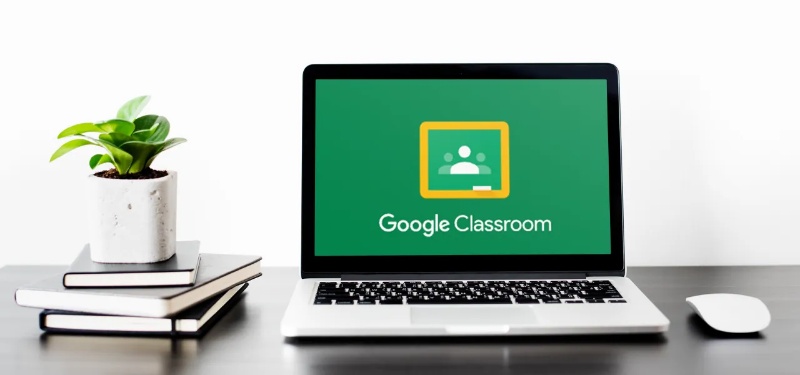
Hướng dẫn sinh viên nộp bài
Nộp bài tập trên điện thoại qua các bước sau đây.
- Bước 1: Chọn vào lớp học mà người dùng muốn nộp bài.
- Bước 2: Chọn mục bài tập trên lớp ở phía dưới.
- Bước 3: Chọn vào bài tập mà người dùng muốn nộp.
- Bước 4: Chọn vào bài tập của người dùng.
- Bước 5: Chọn vào Thêm tệp đính kèm để thêm tải lên file bài tập đã làm của người dùng.
- Bước 6: Sau khi chọn tệp xong, người dùng nhấn nộp để nộp bài.
Nộp bài tập trên máy tính qua quy trình như sau:
- Bước 1: Tại lớp học của mình. người dùng chọn thẻ bài tập trên lớp.
- Bước 2: Khi cửa sổ mới hiện ra, người dùng chọn vào xem bài tập.
- Bước 3: Chọn vào Thêm hoặc tạo để tải lên file bài tập đã làm của người dùng.
- Bước 4: Sau khi file đã được tải lên, người dùng nhấn nộp.
Kết luận
Nội dung bài viết trên đây của Xuyên Việt Media đã giới thiệu đến các người dùng khái niệm của Google Classroom là gì? và hướng dẫn cách đăng ký, tạo lớp trên Classroom đơn giản, thuận lợi nhất. Hy vọng rằng người dùng có thể áp dụng tạo lớp thành công!




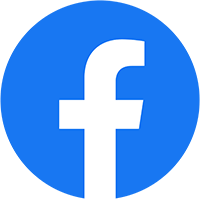



Dịch vụ viết bài chuẩn SEO
Dịch vụ chăm sóc website
Dịch vụ đi backlink
Dịch vụ SEO tổng thể
Đăng báo điện tử
Chăm sóc Fanpage